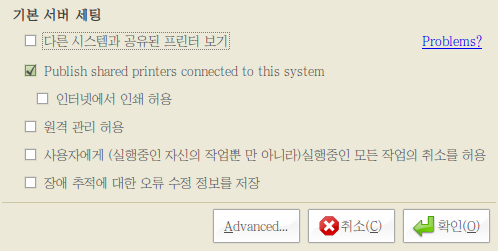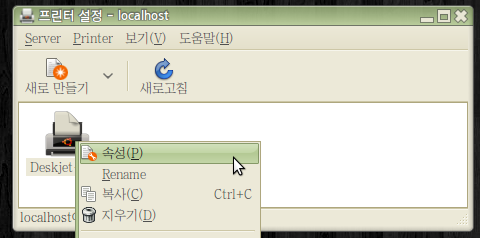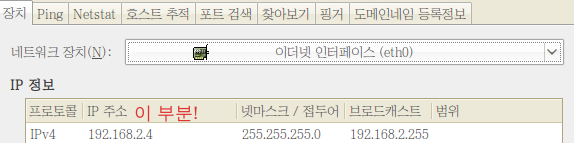우분투 8.10에서 프린터 공유하기
우분투 10.04 (리눅스) / 2009. 2. 2. 17:03
프린터 서버설정하기
1) 프린터 설치: 우분투 8.10에서 대부분 프린터는 꽃기만 하면 자동인식(plug & play)이 될 겁니다.
프린터 이름도 자동 지정되는데 [시스템]-[관리]-[인쇄]에서 프린터를 선택, 오른쪽 누르개(button)를 눌러 'rename'을 선택해 이름을 단순화해서 영문으로 바꾸시는 게 좋습니다. 그리고 이름을 기억해 두세요.
2) [시스템]-[관리]-[인쇄]에서 [Server]-[Settings...]를 선택, 'Published shared printers connected to this system'을 선택하세요.
3) [인쇄] 에서 공유할 프린터를 선택, 마우스 오른쪽 누르개(button)를 눌러 '속성'을 선택합니다.
4) 속성 창 왼쪽 목록에서 '정책'을 선택하고 오른쪽에서 '활성화', '작업 수신', '공유'를 모두 선택해주고 '확인'누르개를 눌러 저장합니다.
5) 현재 시스템의 IP를 확인합니다. 2가지 방법이 있습니다.
[시스템]-[관리]-[네트워크 도구]에 가서 '네트워크 장치'에 '이더넷 인터페이스' 를 선택해 IP를 보는 방법, 또는 터미널에서 ifconfig 을 입력해서 확인하는 방법(inet addr: 다음 부분)
편하신 대로 하세요. 보통 192.168.xxx.xxx 형식입니다.
이걸로 프린터 서버쪽 설정은 끝.
네트워크 프린터를 불러다 쓸 컴퓨터에서 네트워크 프린터를 인식하게 한다.
다른 우분투 컴퓨터라면:
1) [시스템]-[관리]-[인쇄]로 가서 '새로 만들기' 누르개를 누릅니다.
2) '선택 접속' 항목에서 '기타'를 선택한 후, 옆에 '장치 URI' 입력칸에...
http://<프린터서버의 IP주소>:631/printers/<프린터이름> 을 넣어줍니다.
-<프린터서버의 IP주소> 대신 서버의 네트워크상 이름(Host name)을 쓰셔도 됩니다.
-새로 만들기를 누른 후 자동으로 네트워크상의 프린터를 인식할 수도 있습니다만, 가끔 이름이 깨져서 잘못 인식되는 경우도 있으니 주의하세요.
입력 후 앞으로 버튼을 누르면 프린터 드라이버를 고르는 창이 뜹니다. 프린터 제조사와 모델을 선택해주면 됩니다.
-방화벽을 쓰고 있다면 해당 IP와 프린터용 포트(631)를 열어주셔야 합니다.
MS윈도우라면:
시작-설정-프린터 및 Fax 메뉴에 가셔서 위 처럼 네트워크상에 있는 프린터 주소를 넣어 설정해주시면 됩니다.
이때도 우분투와 비슷하게 프린터 드라이버를 골라줘야 합니다.
1) 프린터 설치: 우분투 8.10에서 대부분 프린터는 꽃기만 하면 자동인식(plug & play)이 될 겁니다.
프린터 이름도 자동 지정되는데 [시스템]-[관리]-[인쇄]에서 프린터를 선택, 오른쪽 누르개(button)를 눌러 'rename'을 선택해 이름을 단순화해서 영문으로 바꾸시는 게 좋습니다. 그리고 이름을 기억해 두세요.
2) [시스템]-[관리]-[인쇄]에서 [Server]-[Settings...]를 선택, 'Published shared printers connected to this system'을 선택하세요.
3) [인쇄] 에서 공유할 프린터를 선택, 마우스 오른쪽 누르개(button)를 눌러 '속성'을 선택합니다.
4) 속성 창 왼쪽 목록에서 '정책'을 선택하고 오른쪽에서 '활성화', '작업 수신', '공유'를 모두 선택해주고 '확인'누르개를 눌러 저장합니다.
5) 현재 시스템의 IP를 확인합니다. 2가지 방법이 있습니다.
[시스템]-[관리]-[네트워크 도구]에 가서 '네트워크 장치'에 '이더넷 인터페이스' 를 선택해 IP를 보는 방법, 또는 터미널에서 ifconfig 을 입력해서 확인하는 방법(inet addr: 다음 부분)
편하신 대로 하세요. 보통 192.168.xxx.xxx 형식입니다.
이걸로 프린터 서버쪽 설정은 끝.
네트워크 프린터를 불러다 쓸 컴퓨터에서 네트워크 프린터를 인식하게 한다.
다른 우분투 컴퓨터라면:
1) [시스템]-[관리]-[인쇄]로 가서 '새로 만들기' 누르개를 누릅니다.
2) '선택 접속' 항목에서 '기타'를 선택한 후, 옆에 '장치 URI' 입력칸에...
http://<프린터서버의 IP주소>:631/printers/<프린터이름> 을 넣어줍니다.
앞서 예시대로라면 http://192.168.2.4:631/printers/printer1 이 URI가 됩니다.
IP주소와 프린터 이름은 각자 다를 수 있는 것이므로 그냥 따라하시면 안됩니다. 개념 이해하세요.-<프린터서버의 IP주소> 대신 서버의 네트워크상 이름(Host name)을 쓰셔도 됩니다.
-새로 만들기를 누른 후 자동으로 네트워크상의 프린터를 인식할 수도 있습니다만, 가끔 이름이 깨져서 잘못 인식되는 경우도 있으니 주의하세요.
입력 후 앞으로 버튼을 누르면 프린터 드라이버를 고르는 창이 뜹니다. 프린터 제조사와 모델을 선택해주면 됩니다.
-방화벽을 쓰고 있다면 해당 IP와 프린터용 포트(631)를 열어주셔야 합니다.
MS윈도우라면:
시작-설정-프린터 및 Fax 메뉴에 가셔서 위 처럼 네트워크상에 있는 프린터 주소를 넣어 설정해주시면 됩니다.
이때도 우분투와 비슷하게 프린터 드라이버를 골라줘야 합니다.
'우분투 10.04 (리눅스)' 카테고리의 다른 글
| 우분투 8.10에서 오픈오피스(Openoffice) 3.0 업그레이드 하기 (0) | 2009.02.04 |
|---|---|
| 우분투 8.10에서 아마록 한글 메뉴로 사용하기 (0) | 2009.02.04 |
| 우분투 8.10에서 삼바(samba)를 이용햐여 폴더 공유하기 (0) | 2009.02.02 |
| 우분투 8.10 32비트 컴에서 4기가 메모리 인식하기 (0) | 2009.02.01 |
| 우분투 8.10에서 digiKam을 이용하여 디지털 카메라 사진옮기기(digiKam 0.9.4) (0) | 2009.02.01 |